用友财务软件操作流程
用友财务软件操作指南。

用友财务软件操作指南一、简介用友财务软件是一款全面的财务管理工具,适用于各种规模和行业的企业。
该软件提供了一系列功能强大的财务管理模块,包括会计、成本管理、报表分析等,帮助企业实现财务数据的准确记录、高效处理和精准分析。
本文将介绍用友财务软件的基本操作流程,以帮助用户快速上手并正确使用该软件。
二、登录和基本设置1. 打开用友财务软件,输入用户名和密码进行登录。
2. 在登录成功后,进入系统主界面。
3. 根据需要,可以在系统主界面进行一些基本设置,如修改密码、个人信息等。
三、会计科目设定1. 在用友财务软件中,会计科目是财务核算的基础,需要先进行科目的设定。
2. 在系统主界面,点击“会计核算”菜单,选择“科目管理”。
3. 在科目管理界面,可以新增、修改或删除科目。
4. 在新增或修改科目时,需要填写科目编码、科目名称、科目类别、科目性质等信息。
5. 设置科目之间的上下级关系,以构建科目体系。
四、凭证录入1. 在用友财务软件中,凭证是财务交易的记录单据。
2. 在系统主界面,点击“会计核算”菜单,选择“凭证录入”。
3. 在凭证录入界面,选择要录入的会计期间和所属科目。
4. 输入凭证号码、日期、摘要等凭证信息。
5. 填写借方金额和贷方金额,确保借贷平衡。
6. 点击保存并提交,完成凭证录入。
五、查询与报表分析1. 用友财务软件提供了丰富的查询功能,可以根据不同的需求进行查询。
2. 在系统主界面,点击“会计核算”菜单,选择“科目余额表”。
3. 输入要查询的科目范围和查询期间,点击查询。
4. 系统将显示选择科目范围内的余额表。
5. 用户还可以根据需要进行更详细的报表分析,如利润表、现金流量表等。
六、其他功能1. 用友财务软件还提供了其他一些实用的功能,如财务预算、固定资产管理等。
2. 在系统主界面,点击相应的菜单,即可进入相关功能模块。
3. 根据需要,进行相应的操作和设置。
七、系统管理1. 用友财务软件的系统管理模块用于管理用户、权限和系统设置等。
用友财务软件详细的操作流程(最终5篇)

用友财务软件详细的操作流程(最终5篇)第一篇:用友财务软件详细的操作流程用友通操作指南一、建帐(设操作员、建立帐套)1、系统管理→系统→注册→用户名选Admin→确定2、权限→操作员→增加→输入编号、姓名→增加→退出3、建帐→帐套→建立→输入帐套号、启用期、公司简称→下一步→公司全称、简称→下一步→企业性质、行业类别设置→工业商业、新会计准则→帐套主管选择→下一步、建帐→科目编码设置(4-2-2-2)→下一步→小数位选择→下一步→建帐成功---启用帐套4、权限→权限→选帐套号→选操作员→增加→选权限(或直接在“帐套主管”处打勾)→确认二、系统初始化进入总帐,点击系统初始化。
1、会计科目设置a.增加科目:会计科目→增加→输入编码、中文名称(如100201→中国银行)点增加,确认。
b.设辅助核算:点击相关科目,如1122应收账款,双击应收账款,点修改,在辅助核算栏中,点击“客户往来” →确认,另2202应付账款,点修改,在辅助核算栏中,点击“供应商往来” →确认。
(可选项)c.指定科目:系统初始化→会计科目→编辑→指定科目→现金总帐科目→双击1001库存现金→确认。
银行总帐科目→双击1002银行存款→确认,现金流量科目→双击1001、1002、1012→确认(可选项)2、凭证类别→记账凭证或收、付、转凭证3、结算方式→点击增加→保存(可选项)如编码 1 名称支票结算如: 101 现金支票102 转帐支票4、客户/供应商分类→点击增加→保存。
如编码01 上海,02 浙江或 01 华东02 华南5、客户/供应商档案录入→点击所属类别→点击增加→编号、全称、简称→保存6、录入期初余额a.若年初启用,则直接录入年初余额。
b.若年中启用,则需输入启用时的月初数(期初余额),并输入年初至启用期初的累计发生额。
损益类科目的累计发生额也需录入。
c.有辅助核算的科目录入期初数→直接输入累计发生额输入期初余额时须双击,在弹出的窗口点击增加→输入客户、摘要、方向、金额→退出,自动保存三、填制凭证1、填制凭证点击填制凭证按钮→在弹出的对话框中点增加按钮→分别录入凭证类别、附单据数、摘要、凭证科目、金额直至本张凭证录入完成→如果要继续增加直接点增加就可以;如果不需要继续增加点击保存后退出即可。
用友NC操作手册轻松学财务软件

固定资产操作手册1.录入原始卡片1.1.点击【财务会计】--【固定资产】--【录入原始卡片】点击【选择类别】, 列出资产类别表列, 选择类别后【拟定】显示原始卡片录入界面:1.2.录入卡片内容, 点击【保存】生成一张原始卡片。
点击【修改】进行录入过程中旳改动。
1.3.卡片复制在原始卡片录入界面, 点击【卡片定位】, 选择要进行复制旳卡片, 点击【复制】, 录入需复制旳张数【拟定】。
复制完旳卡片是浏览状态若要进行修改, 点击【修改】进入编辑界面1.4.卡片删除2.在原始卡片录入界面点击【卡片定位】选择要删除旳卡片, 点击【删除】。
卡片删除后原卡片编码、资产编码浮现空号, 录入下一张时不会补号。
3.资产增长3.1.点击【财务会计】--【固定资产】--【新增资产】--【资产增长】3.2.选择类别拟定后浮现一张空白卡片, 录入卡片内容保存。
3.3.在会计平台生成凭证4.与原始卡片旳操作相似, 可以对新增旳卡片进行【修改】、【删除】旳操作。
5.在卡片【复制】时应注意, 只能将新增旳卡片进行复制, 不能用原始卡片复制。
6.资产减少6.1.点击【财务会计】--【固定资产】--【资产减少】进入资产减少界面点击【新增】浮现卡片查询界面, 通过录入资产类别、资产编号范畴或其他自定义查询条件来选择添加卡片6.2.如果查询出旳成果中有不需做减少旳卡片, 可以选中或用shift多选【移出】。
6.3.录入减少日期、减少方式等内容后【保存】退出6.4.在会计平台生成凭证7.资产变动7.1.点击【财务会计】--【固定资产】--【资产维护】--【资产变动】7.2.点击【选择摸板】, 单击【新增】, 查询要进行变动旳资产卡片, 录入变动值, 【保存】退出7.3.批量变动7.4.在资产变动界面, 列出需做变动旳资产, 修改第一条记录后点击【批量变动】则背面各条记录统一与第一条记录做相似变动8.在批量变动时, 变动因素只能是管理部门变动、使用部门变动、折旧承当部门变动、使用状况调节、使用年限调节、资产类别调节、合计折旧调节、其他不能做批量变动。
用友财务软件操作流程大全
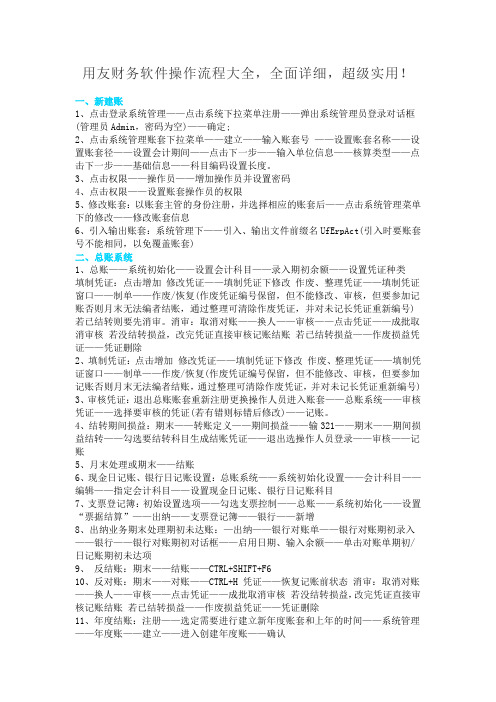
用友财务软件操作流程大全,全面详细,超级实用!一、新建账1、点击登录系统管理——点击系统下拉菜单注册——弹出系统管理员登录对话框(管理员Admin,密码为空)——确定;2、点击系统管理账套下拉菜单——建立——输入账套号——设置账套名称——设置账套径——设置会计期间——点击下一步——输入单位信息——核算类型——点击下一步——基础信息——科目编码设置长度。
3、点击权限——操作员——增加操作员并设置密码4、点击权限——设置账套操作员的权限5、修改账套:以账套主管的身份注册,并选择相应的账套后——点击系统管理菜单下的修改——修改账套信息6、引入输出账套:系统管理下——引入、输出文件前缀名UfErpAct(引入时要账套号不能相同,以免覆盖账套)二、总账系统1、总账——系统初始化——设置会计科目——录入期初余额——设置凭证种类填制凭证:点击增加修改凭证——填制凭证下修改作废、整理凭证——填制凭证窗口——制单——作废/恢复(作废凭证编号保留,但不能修改、审核,但要参加记账否则月末无法编者结账,通过整理可清除作废凭证,并对未记长凭证重新编号)若已结转则要先消审。
消审:取消对账——换人——审核——点击凭证——成批取消审核若没结转损益,改完凭证直接审核记账结账若已结转损益——作废损益凭证——凭证删除2、填制凭证:点击增加修改凭证——填制凭证下修改作废、整理凭证——填制凭证窗口——制单——作废/恢复(作废凭证编号保留,但不能修改、审核,但要参加记账否则月末无法编者结账,通过整理可清除作废凭证,并对未记长凭证重新编号)3、审核凭证:退出总账账套重新注册更换操作人员进入账套——总账系统——审核凭证——选择要审核的凭证(若有错则标错后修改)——记账。
4、结转期间损益:期末——转账定义——期间损益——输321——期末——期间损益结转——勾选要结转科目生成结账凭证——退出选操作人员登录——审核——记账5、月末处理或期末——结账6、现金日记账、银行日记账设置:总账系统——系统初始化设置——会计科目——编辑——指定会计科目——设置现金日记账、银行日记账科目7、支票登记簿:初始设置选项——勾选支票控制——总账——系统初始化——设置“票据结算”——出纳——支票登记簿——银行——新增8、出纳业务期末处理期初未达账:—出纳——银行对账单——银行对账期初录入——银行——银行对账期初对话框——启用日期、输入余额——单击对账单期初/日记账期初未达项9、反结账:期末——结账——CTRL+SHIFT+F610、反对账:期末——对账——CTRL+H 凭证——恢复记账前状态消审:取消对账——换人——审核——点击凭证——成批取消审核若没结转损益,改完凭证直接审核记账结账若已结转损益——作废损益凭证——凭证删除11、年度结账:注册——选定需要进行建立新年度账套和上年的时间——系统管理——年度账——建立——进入创建年度账——确认12、年度账的引入前缀名为uferpyer :系统管理——年度账——引入13、年度账结转:注册——系统管理(此时注册的年度应为需要进行结转的年度,如需将2005年的数据结转到2006年,则应以2006年注册进入)——年度账——结转上年数据14、清空年度数据:注册——系统管理——年度账——清空年度数据——选择要清空年度——确认三、UFO报表设置1、报表处理:启动UFO创建空白报表——格式菜单下——报表模板——数据——关键字设置、录入(左下角有格式和数据切换)——编辑菜单——追加表页2、报表公式设计:格式状态下(若数据状态下求和则不能生成公式)——自动求和选定向左向右求和3、舍位平衡公式:数据——编辑公式——舍位公式——舍位平衡公式对话框(舍位位数为1,区域中的数据除10;为2则除100。
用友财务软件基本操作流程

用友财务软件基本操作流程一、安装和登录2.打开软件,输入正确的账号和密码登录系统。
二、基础设置1.新建账套:设置企业基础信息,包括企业名称、税务登记号、地址等。
2.财务期间设置:设置财务年度和会计期间。
3.科目设置:设置会计科目和科目余额。
三、录入凭证1.新建凭证:选择凭证类型,填写凭证号、日期和科目等。
2.输入科目:输入借方和贷方的科目和金额。
3.添加附属信息:添加财务摘要和凭证附单据等附属信息。
4.检查凭证:检查凭证的完整性和正确性。
5.保存凭证:保存并审核凭证。
四、期末结转1.结转损益:根据利润分配政策,将损益类科目的余额结转到本年度利润或下一年度。
2.结转资产负债:将资产负债类科目的期末余额结转到下一会计期间。
五、管理报表1.资产负债表:生成企业资产负债状况的报表。
2.利润表:生成企业收入和支出情况的报表。
3.现金流量表:生成企业现金收入和支出情况的报表。
4.经营报表:根据需要选择其他相关报表进行生成。
六、查询与调整1.查询余额:根据科目和期间查询科目余额。
2.核对余额:核对银行存款、应收应付账款等与财务软件余额的一致性。
3.调整凭证:根据需要录入调整凭证,调整错误或漏报的科目和金额。
七、备份与存档1.数据备份:定期对财务数据进行备份,以防数据丢失。
2.存档管理:对完成年度的财务数据进行存档管理,方便后续查询和审计。
八、权限管理1.用户管理:创建并管理不同权限的用户账号。
2.角色管理:创建并管理不同角色的用户账号。
3.权限分配:根据用户的角色和需要,分配不同的权限和操作范围。
九、其他功能1.辅助核算:管理和设置辅助核算项目,如供应商、客户、部门等。
2.外币核算:设置并管理外币帐户和外汇损益核算。
3.银行对账:与银行账户对账并自动对账,录入银行收支明细。
4.期末盘点:录入期末存货数量和金额,进行存货盘点操作。
以上是用友财务软件的基本操作流程,通过这些步骤,可以实现企业的财务管理、报表生成以及数据的备份与存档。
用友操作流程
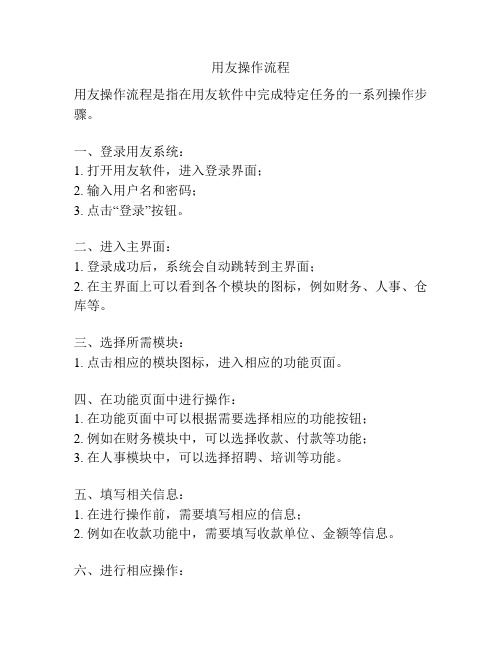
用友操作流程
用友操作流程是指在用友软件中完成特定任务的一系列操作步骤。
一、登录用友系统:
1. 打开用友软件,进入登录界面;
2. 输入用户名和密码;
3. 点击“登录”按钮。
二、进入主界面:
1. 登录成功后,系统会自动跳转到主界面;
2. 在主界面上可以看到各个模块的图标,例如财务、人事、仓库等。
三、选择所需模块:
1. 点击相应的模块图标,进入相应的功能页面。
四、在功能页面中进行操作:
1. 在功能页面中可以根据需要选择相应的功能按钮;
2. 例如在财务模块中,可以选择收款、付款等功能;
3. 在人事模块中,可以选择招聘、培训等功能。
五、填写相关信息:
1. 在进行操作前,需要填写相应的信息;
2. 例如在收款功能中,需要填写收款单位、金额等信息。
六、进行相应操作:
1. 根据填写的信息进行相应的操作;
2. 例如在收款功能中,点击“确定”按钮进行收款。
七、保存操作结果:
1. 操作完成后,可以选择保存操作结果;
2. 确保操作结果被记录下来,方便后续查询和使用。
八、退出系统:
1. 在完成所有操作后,可以选择退出系统;
2. 点击“退出”按钮,确认退出系统。
九、关闭用友软件:
1. 退出系统后,可以选择关闭用友软件;
2. 点击窗口右上角的关闭按钮,关闭软件。
以上为用友操作流程的基本步骤,具体的操作流程会因具体任务和需求而有所不同。
在使用用友软件进行操作时,需要根据实际情况灵活运用各种功能和操作步骤,以完成任务并达到预期效果。
用友财务软件操作流程
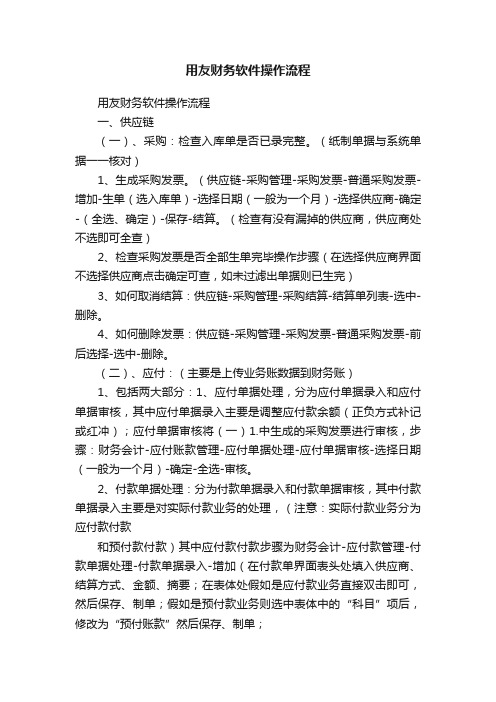
用友财务软件操作流程用友财务软件操作流程一、供应链(一)、采购:检查入库单是否已录完整。
(纸制单据与系统单据一一核对)1、生成采购发票。
(供应链-采购管理-采购发票-普通采购发票-增加-生单(选入库单)-选择日期(一般为一个月)-选择供应商-确定-(全选、确定)-保存-结算。
(检查有没有漏掉的供应商,供应商处不选即可全查)2、检查采购发票是否全部生单完毕操作步骤(在选择供应商界面不选择供应商点击确定可查,如未过滤出单据则已生完)3、如何取消结算:供应链-采购管理-采购结算-结算单列表-选中-删除。
4、如何删除发票:供应链-采购管理-采购发票-普通采购发票-前后选择-选中-删除。
(二)、应付:(主要是上传业务账数据到财务账)1、包括两大部分:1、应付单据处理,分为应付单据录入和应付单据审核,其中应付单据录入主要是调整应付款余额(正负方式补记或红冲);应付单据审核将(一)1.中生成的采购发票进行审核,步骤:财务会计-应付账款管理-应付单据处理-应付单据审核-选择日期(一般为一个月)-确定-全选-审核。
2、付款单据处理:分为付款单据录入和付款单据审核,其中付款单据录入主要是对实际付款业务的处理,(注意:实际付款业务分为应付款付款和预付款付款)其中应付款付款步骤为财务会计-应付款管理-付款单据处理-付款单据录入-增加(在付款单界面表头处填入供应商、结算方式、金额、摘要;在表体处假如是应付款业务直接双击即可,然后保存、制单;假如是预付款业务则选中表体中的“科目”项后,修改为“预付账款”然后保存、制单;选保存-(在当前付款单中)-核销-确定-选中相应核销数据-保存;若是“预付账款”则进行手工核销,步骤财务会计-应付款管理-核销处理-手工核销-选中对应核销数据-确定-保存。
之后要进行应付与预付款对冲,步骤:财务会计-应付款管理-转账-预付冲应付-(选日期、金额、供应商、过滤)同时选中应付款窗口进行上述操作后-确定-制证-保存等。
用友财务软件系统管理操作流程详解

用友财务软件系统管理操作流程详解用友财务软件系统管理操作流程详解你知道用友财务软件系统管理如何操作吗?你对用友财务软件系统管理操作流程了解吗?下面是yjbys店铺为大家带来的用友财务软件系统管理操作流程的知识,欢迎阅读。
一、以系统管理员身份登陆系统管理【登陆步骤】1、点击电脑桌面上“系统管理”图标,运行系统管理模块。
2、点击【系统】菜单下的【注册】。
3、您在“操作员”处输入“Admin”,即可以系统管理员的身份注册进入系统管理。
【操作功能】1、设置操作员点击【权限】→操作员→增加→输入编码、姓名、口令等→点增加做下一个操作员2、建立账套点击【账套】→建立→输入账套号(001~998)→输入账套名称→选择会计启用期→点下一步→输入单位名称、单位简称等资料→下一步→选择行业性质(新会计制度或2010年新会计制度)→选择账套主管→下一步→选择存货、客户、供应商是否分类打“√”(若有外币把外币核算打“√”)→完成→“可以创建账套了么?”→是→稍等片刻→出现分类编码方案时,设置相对应的编码方案→科目编码级次:4-2-2-2-2-2客户分类编码:2-2-2-2-2部门编码:2-2-2-2供应商分类编码:2-2-2-2其他编码可保持不变,保存→退出→设置数据精度→确定3、系统启用①、建完账套后直接启用在保存完数据精度后提示“是否立即进行启用设置”→是→在系统启用界面点击选择GL总账前面的正方形方框→选择启用日期(可选择任意年度与月份,但启用日期为通常为启用月的1日)→确定→“确实要启用当前系统吗?”→是→完成系统启用→退出→完成建立账套的所有工作。
②、系统管理中启用系统管理→系统→注册→用户名为账套主管→确定→账套→启用→点击选择GL总账前面的正方形方框→选择启用日期(可选择任意年度与月份,但启用日期为通常为启用月的1日)→确定→“确实要启用当前系统吗?”→是→完成所有系统启用后→点退出4、设置操作员权限①、普通操作员权限设置点击【权限】→权限→右上角选择账套→左边选择操作员→点增加→在明细权限选择对话框中选择对应的权限即可→设置完成后点确定→以相同方式设置其他操作员的权限→所有操作员权限设置完成后退出②、账套主管权限设置点击【权限】→权限→右上角选择账套→左边选择操作员→点右上方的账套主管选项→提示“设置用户:XXX账套主管权限吗?”点“是”→退出即可注:账套主管拥有该账套所有权限5、数据备份1)、手动备份①、建立文件夹打开我的电脑(双击)D(或E、F)盘,(右击)新建文件夹,把这个新建的文件夹,改名为如用友数据手工备份。
- 1、下载文档前请自行甄别文档内容的完整性,平台不提供额外的编辑、内容补充、找答案等附加服务。
- 2、"仅部分预览"的文档,不可在线预览部分如存在完整性等问题,可反馈申请退款(可完整预览的文档不适用该条件!)。
- 3、如文档侵犯您的权益,请联系客服反馈,我们会尽快为您处理(人工客服工作时间:9:00-18:30)。
用友财务软件操作流程
一、建立账套
进入系统管理→系统→注册:用户名输入“admin”(大小写都可),确定
权限→操作员→增加:输入ID号和自己的名字
账套→建立:输入账套号、账套名称(即单位名称)及单位相关信息,选择会计日期(从几月份开始做账)、企业类型、行业性质、账套主管(选择自己的名字),选择客户、供应商是否分类(如果往来单位比较多则建议分类),是否需要外币核算等(请根据自己实际情况进行选择)。
二、设置基础档案
进入【用友软件】,输入自己的ID(注意不是自己的名字而是自己的编号!!)选择要操作的账套和操作日期(操作日期一般建议选择操作月份的最后一天)。
1、公共档案(请根据实际需要选择是否录入)
点击【部门档案】,输入部门编码(注意查看编码规则)和部门名称。
完成后退出。
点击【职员档案】,输入职员编号、职员名称和所属部门(所属部门可点击放大镜从部门档案中选取)。
完成后退出。
点击【摘要】,输入常用摘要编码和常用摘要正文(建议
输入10个左右的常用摘要)。
完成后退出
2、总账
点击【凭证类别】:根据自己手工习惯选择即可,一般建议选择【记账凭证】。
点击【会计科目】:增加和修改会计科目:一般常用的会计科目软件已经设置,只需增加一些明细科目及设置辅助核算即可。
点击【客户分类】:输入类别编码和类别名称(类别编码注意看编码原则)保存后退出。
点击【客户档案】:在末级客户分类点击增加,在客户档案卡片中输入客户编号、客户名称和客户简称。
完成后退出。
供应商分类和供应商档案同上。
三、账务处理
1、填制凭证
增加凭证:
点击【填制凭证】
在凭证中点击【增加】然后选择凭证类别(若之前设置了【记账凭证】,则默认即为【记】),选择制单日期(默认为软件登入日期,可修改),录入单据数量(可写可不写)。
录入凭证分录,分录中摘要和会计科目均可以通过放大镜从软件中选取。
完成后点击【保存】。
修改凭证:
点击【填制凭证】
找到所要修改的那张凭证,直接修改即可,修改完后点击【保存】。
删除凭证:
点击【填制凭证】
选择你要删除的那张凭证后点击【制单】下的【作废/恢复】,接着点击【制单】下的【整理凭证】,选择要删除的凭证的所在月份,双击需要删除的凭证后,点击【确定】,跳出【是否整理凭证断号】的窗口,可根据自己的需要选择【是】还是【否】。
2、审核凭证
用另一个人的身份进【用友通】,进入【总账系统】。
点击【审核凭证】选择需要审核的凭证的月份,然后点击【确认】,跳出凭证审核的窗口,点击【确定】后再点击【审核】(这个审核只是审核当前那张凭证,点击【上张】、【下张】,就可以对其它凭证进行审核。
在凭证很多的情况下可点击【审核】菜单下的【成批审核凭证】。
(可一次审核多张甚至全部凭证)
3、记账凭证
点击【记账】→【全选】→【下一步】→【下一步】→【记账】,记账完毕出现【期初试算平衡表】窗口(如果期初余额试算不平的话就无法通过记账),点击【确认】,跳出【记
账完毕】,点击【确定】即可。
4、月末转账
点击【月末转账】选择【期间损益结转】, 然后点击右边的放大镜,选择“本年利润”科目(新会计制度科目下科目编码为3131,也可以直接输入)后点击【确定】,然后选择所需结转的月份,在“包含未记账凭证”前面打勾,选择结转的类型(【收入】、【支出】、【全部】可根据自己的做帐习惯选取),选择后点击【全选】→【确定】,出现【转账生成】的窗口,查看凭证后,点击【保存】,出现【已生成】就表明凭证已经生成了(如果自动生成的凭证有误,则可以点击【放弃】)
5、月末结账
完成本月所有工作后,点击【月末结账】,点击【下一步】--【对账】—【下一步】--【下一步】—【结账】,(若出现“xx年1月未通过工作检查,不可以结账!”的字样,则表明当月还有工作没有完成,可以点击【上一步】查看【工作报告】看看具体哪些工作没有完成)。
6、查询及打印各种账表(选择自己要查询的账表的条件即可,如果没有记账,就需要在“包含未记账凭证”前面打勾后才可查看)
四、报表处理:(点击财务报表,进入报表模块)
1、新建报表
点击【文件】下的【新建】,然后在上面菜单栏里点击
【格式】—【报表模板】,再选择【您所在的行业】(新会计制度行业)及报表类型(如资产负债表等),点击【确定】,跳出“模板格式将覆盖本表格式!是否继续?”这样的窗口,点击【确定】,然后在【单位名称】那里双击输入公司的名称,并且点击【保存】。
下次进入可以直接【打开】已经生成的报表,不用再新建了。
2、录入关键字
打开报表,点击左下角的“格式”切换成“数据”之后,点击菜单【数据】下面的【关键字】→【录入】,填入需要出的报表日期(资产负债表需要录入年月日,利润表则只需录入年月),点击【确定】之后出现“是否重置第1页?”这样的窗口,点击【是】,稍等片刻后,报表生成。
3、追加表页(用于做次月的报表)
打开报表,在“数据”状态下,点击菜单【编辑】下的【追加】→【表页】,录入需要追加的页数后点击【确定】即可,若需要出次月数据,则录入次月关键字后【确定】即可(见上)。
五、常见问题
1.如何反结帐
如果要对某一月份进行取消结帐,首先要用账套主管的身份登录系统;然后点击【月末结帐】,选择需要取消结帐的月份,然后同时按住Ctrl+Shift+F6 ,跳出【请输入主管口令】,
口令即为账套主管的密码,若没有就直接点击【确定】,这时要取消结帐的月份处边上已经没有了“Y”,表明已经取消了该月的结帐,点击【取消】退出即可。
注意:如果你在三月份要取消1月份的结账,则必须先取消2月份的结账。
